Каковы команды для прошивки файлов в оба слота?
В этом руководстве мы познакомим вас со всеми возможными командами, с помощью которых вы можете прошивать файлы в оба слота. Начиная со схемы разделов A/B, произошли некоторые радикальные изменения в способе записи файлов в их разделы. Раньше простого использования общей команды без специального определения слотов было достаточно, чтобы записать файл в соответствующий раздел.
Однако сейчас это уже не так. В большинстве случаев вам, возможно, придется указать слот, в который вы хотите записать файл. В связи с этим есть три возможных результата: перепрограммировать его в текущий активный слот, перепрограммировать его в неактивный слот или перепрограммировать в оба слота. Если не указано иное, лучше всего прошить оба слота, чтобы и активный, и неактивный раздел были заполнены одними и теми же данными, что значительно сводит к минимуму риск загрузочного цикла или программного кирпича.
В связи с этим существуют три разные команды, с помощью которых можно было прошить файлы в оба слота. И в этом руководстве мы познакомим вас с каждым из них. Итак, без лишних слов, давайте их проверим.
Каковы команды для прошивки файлов в оба слота?
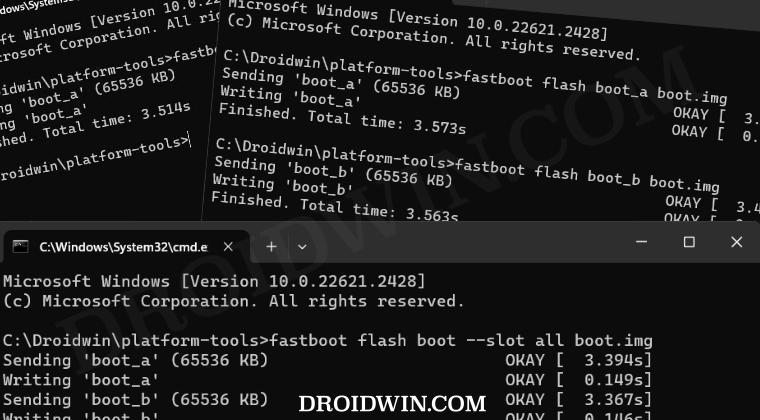
Программы для Windows, мобильные приложения, игры - ВСЁ БЕСПЛАТНО, в нашем закрытом телеграмм канале - Подписывайтесь:)
Прежде чем начать, сделайте резервную копию всех данных на вашем устройстве, на всякий случай. Более того, для справки, мы будем прошивать файл boot.img в загрузочный раздел. Какой бы файл вы ни хотели прошить, обязательно поместите его в папку инструментов платформы. Аналогичным образом загрузите свое устройство в режиме быстрой загрузки и подключите его к ПК через USB-кабель перед началом перепрошивки.
КОМАНДА 1
fastboot flash загрузка boot.img
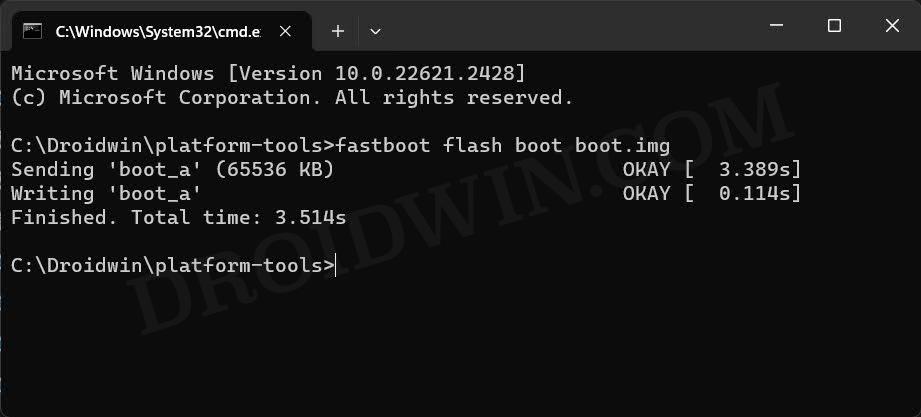
Это самая простая и общая команда, которую мы используем с первых дней существования Android. В большинстве случаев простое использование этой команды автоматически загрузит файл в оба слота без необходимости указывать их вручную. Однако если вы хотите быть вдвойне уверенным, то лучше выбрать следующий метод.
КОМАНДА 2
fastboot flash boot_a boot.img fastboot flash boot_b boot.img
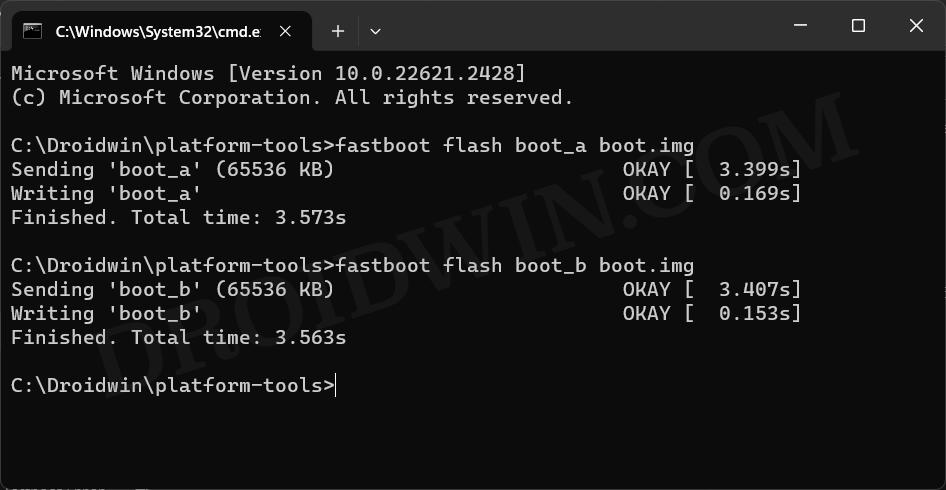
Хотя первый метод обычно справляется со своей задачей, он не дает стопроцентного успеха. Могут быть несколько случаев, когда вам придется явно указать слоты, в которые вы прошиваете файл. В приведенной выше команде мы указали оба слота A и B, поэтому можем быть уверены, что файл был записан в оба раздела.
КОМАНДА 3
fastboot flash boot –slot all boot.img
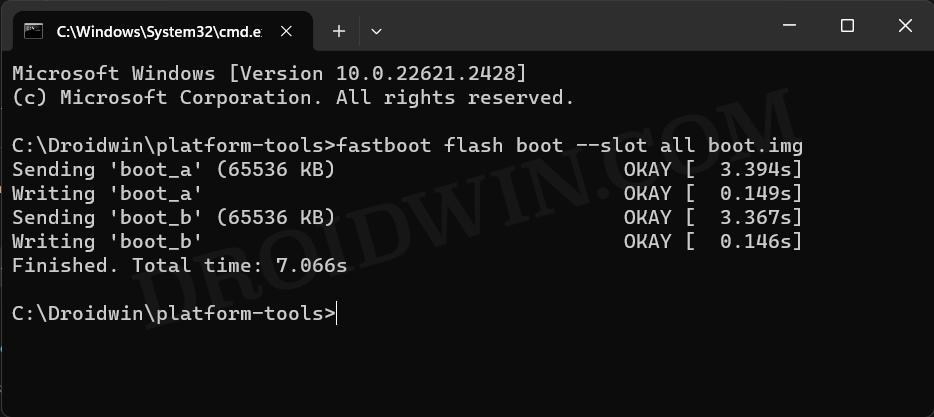
Эта команда автоматически загрузит указанный файл в оба слота. Таким образом, в этом случае boot.img будет автоматически записан как в активный, так и в неактивный слоты за один раз!
КОМАНДА 4
fastboot flash boot_ab boot.img
Эта команда также загрузит файлы в оба слота A и B, причем одновременно! Однако вероятность успеха у нее наименьшая (устройства Xiaomi одни из немногих, которые принимают эту команду). Поэтому, если не указано иное, лучше не использовать этот вариант.
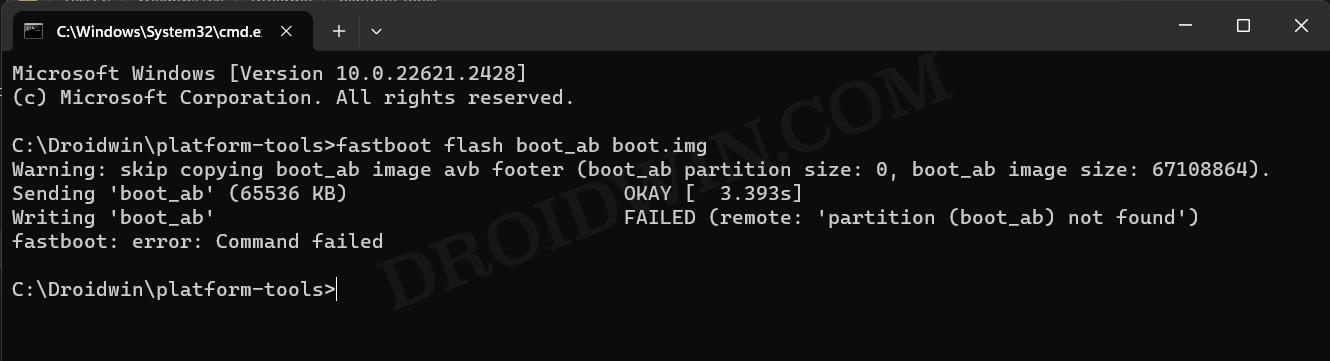 Не сработало на моем Пикселе
Не сработало на моем Пикселе
Вот и все. Это были четыре разные команды, которые должны помочь вам перенести файлы в оба слота A и B. Если у вас есть какие-либо вопросы относительно вышеупомянутых шагов, сообщите нам об этом в комментариях. Мы свяжемся с вами с решением в ближайшее время.






